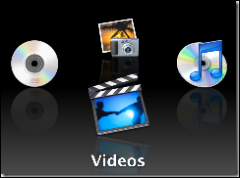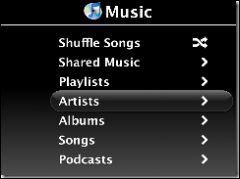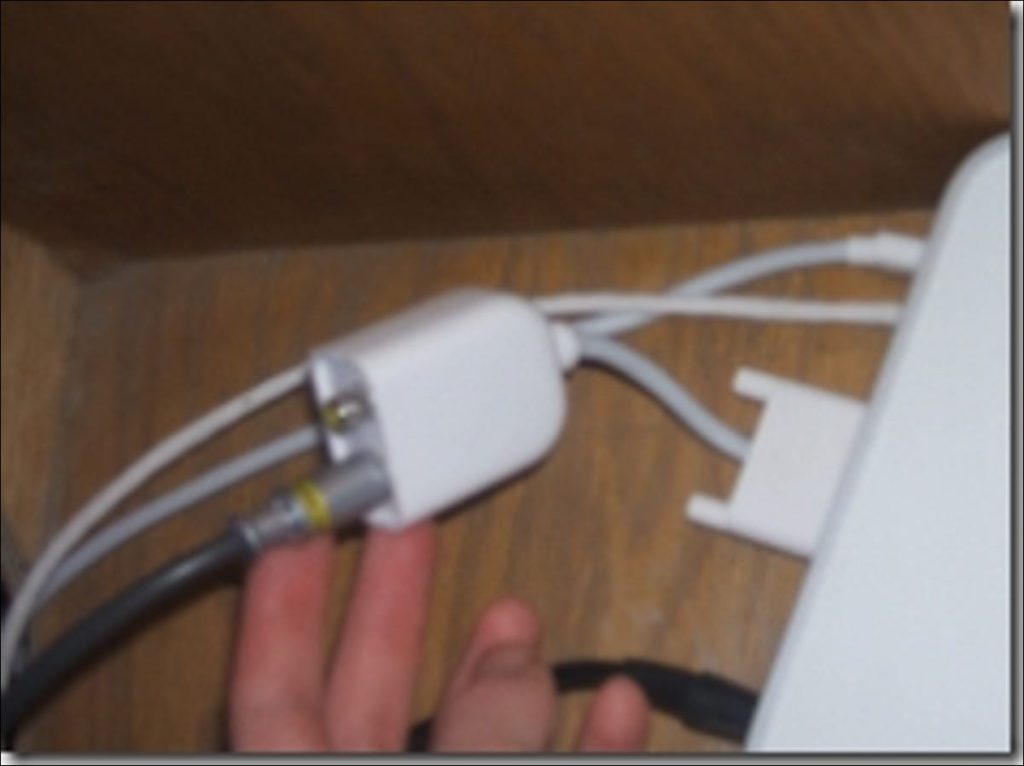Apple ha impulsado durante mucho tiempo el uso de Macintosh como el corazón de su centro multimedia, pero más específicamente desde el lanzamiento de Mac Mini. Con su tamaño compacto, bajo precio y FrontRow, es la computadora perfecta para conectar su televisor y ver algunos «archivados». Perdido episodios.
Es cierto que Apple ha lanzado AppleTV al mercado y mucha gente lo está mirando. Pero hay algunas cosas que se pueden hacer con una computadora completa que no se pueden hacer en un AppleTV. Por un lado, AppleTV te limita a reproducir películas localmente o transmitirlas desde iTunes. Esto plantea un pequeño problema para aquellos de nosotros que tenemos colecciones AVI masivas de 300GB en nuestro servidor. Entonces, en general, es probable que los usuarios avanzados estén más satisfechos con una Mac Mini. Y además de eso, es posible que ya tengas un Mini por ahí que quieras convertir.
La configuración inicial
El primer paso es instalar el Mini cerca de su televisor y (preferiblemente) una variedad de Ethernet. Si bien el Mac Mini tiene wifi incorporado, la transmisión de red inalámbrica de FrontRow deja mucho que desear. Tengo mi Mini (así como mi servidor) conectado a un conmutador Gigabit Ethernet. Gigabit es un poco más caro, pero las ventajas de velocidad son evidentes cuando se transmite un archivo a alta velocidad.
Lo siguiente que importa es que tu Mini sea realmente conectado en la televisión. Para ello necesitará dos cables y (al menos un adaptador). El adaptador se puede comprar en Apple aquí (20 USD). Básicamente, convierte DVI (interfaz de video digital) a salida de video S-Video o RCA (recomiendo usar S-Video). (Tenga en cuenta que es posible que tenga la suerte de tener una entrada DVI en su televisor. Verifique esto primero) En este punto, debería poder encender el mini y usar el televisor como monitor.
También necesitará pasar audio desde el Mini a su sistema. Por lo general, significa conectar el audio al televisor, pero puede tener una configuración diferente. Para hacer esto, necesitará un cable convertidor estéreo a doble RCA de 1/8 de pulgada (puede conseguirlo en cualquier tienda de electrónica). Conecte el extremo de 1/8 de pulgada al conector para auriculares del mini y los otros dos extremos del cable a las entradas de audio correspondientes de su sistema. Puede intentar reproducir algunas canciones en iTunes para ver si el sonido funciona.
Servidor VNC
Querremos controlar el Mini utilizando exclusivamente el control remoto de Apple. Después de todo, sentado en tu sofá viendo Archivos X No es un buen momento para tener que desenterrar una computadora portátil para cambiar el episodio. Sin embargo, un control remoto es una interfaz bastante limitada y no puede hacer mucho. Entonces, para controlar el mini sin dejar un mouse enchufado, tendremos que conectarnos a él de manera remota de alguna manera. Para hacer esto, usaremos VNC.
Todas las Mac vienen con un servidor VNC llamado Escritorio remoto, que se puede habilitar y configurar fácilmente desde Preferencias del sistema. Sin embargo, esto tiene sus problemas y realmente no es el mejor servidor para usar. En su lugar, le recomiendo que instale y configure OSXvnc. La instalación es bastante sencilla (como ocurre con la mayoría de las aplicaciones de Mac). Simplemente descargue el DMG, déjelo montar, luego arrastre el archivo OSXvnc.app a / Applications.
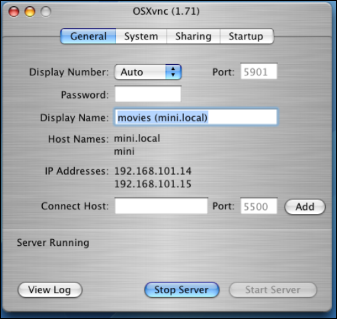
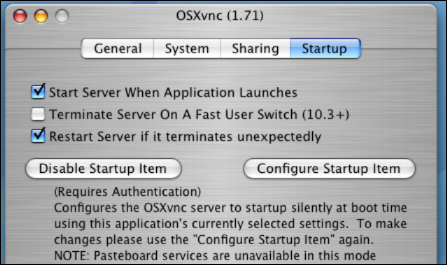
Inicie la aplicación OSXvnc y elija una contraseña. Ahora querrá ir a la sección «Inicio» y hacer clic en «Configurar elemento de inicio». Una vez que se haya autenticado, OSXvnc debería estar instalado (y ejecutándose) en su Mini. El último paso es permitir el tráfico VNC a través de su firewall. Abra Preferencias del sistema y seleccione «Compartir». Elija «Firewall» y haga clic en «Agregar …» Para el nombre del puerto, seleccione «Otro». Para la descripción, complete «VNC Server», y para el puerto TCP deberá ingresar 5900. Simplemente deje el puerto UDP en blanco. Haga clic en Aceptar y asegúrese de que el servicio esté marcado.
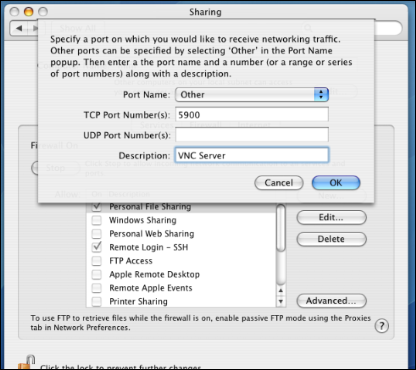
Ahora debería poder conectarse a su Mini desde cualquier computadora (incluso Windows o Linux) usando un Cliente VNC (siempre que conozca la dirección IP del Mini). Si puede conectarse correctamente, debería poder desconectar el mouse y el teclado y simplemente conectarse de forma remota.
El único problema en este reino mágico de elegancia remota es que las Mac requieren dispositivos de entrada para arrancar por completo. De forma predeterminada, si no pueden encontrar ningún dispositivo de entrada conectado, escanearán hasta que sean bluetooth o hasta que encuentren un dispositivo de entrada para emparejarse, interrumpiendo así el proceso de inicio si no tiene un teclado y un mouse Bluetooth. Afortunadamente, esto se puede anular en Preferencias del sistema.
Vaya a la sección «Bluetooth» y desmarque «Abrir el asistente de configuración de Bluetooth al inicio cuando no haya ningún dispositivo de entrada». Ahora debería poder reiniciar sin que este molesto asistente de configuración haga girar sus ruedas durante horas y horas.
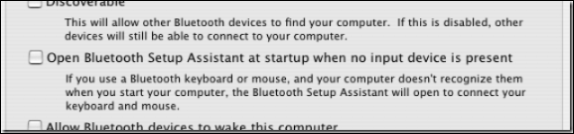
Primera fila
Cada Mac moderno viene con esta pequeña aplicación mágica llamada «FrontRow». FrontRow te permite controlar iTunes, iPhoto, reproductor de DVD y QuickTime usando tu control remoto de Apple (que debería haber venido con el Mini). Acceder a FrontRow es extremadamente complicado, pero intentaré explicarlo de manera simple:
- Paso 1: Presione el botón «menú» en su control remoto. Asegúrese de que el control remoto esté apuntando Para el mini
- Paso 2: Espere unos 0,5 segundos mientras se inicia FrontRow
- Paso 3: aplaude a su genio
FrontRow es bastante intuitivo, por lo que debería poder averiguar qué está pasando con bastante facilidad. Navegas usando los comandos + – y< >> en su control remoto. Reproducir / Pausa se usa para seleccionar un elemento del menú, y el menú debería llevarlo un nivel hacia arriba en los menús.
Cualquier película de iTunes que tenga en su biblioteca debería estar disponible en la sección «Videos». Además, cualquier archivo de video que haya almacenado en su carpeta «Películas» (en su directorio de inicio) estará disponible en Videos -> Películas en FrontRow. Usaremos este hecho en la parte 3 para almacenar nuestras películas en un servidor separado.